SOLIDWORKS MBD – Símbolos de Recurso de Referência
Há várias perguntas frequentes sobre os símbolos de recurso de referência no SOLIDWORKS Model Based Definition (MBD). Então vamos explorá-lo juntos nesse post.
Existem quatro tipos principais de inserção. O símbolo pode ser aplicado a um recurso de superfície, uma linha guia, uma linha de chamada de uma dimensão ou de uma estrutura de tolerância geométrica (GD&T). Empresas diferentes geralmentem têm preferências diferentes, então o SOLIDWORKS MBD atende todas elas como mostram as figuras 1, 2, 3 e 4.
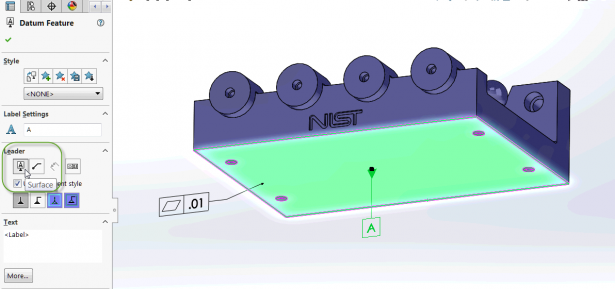
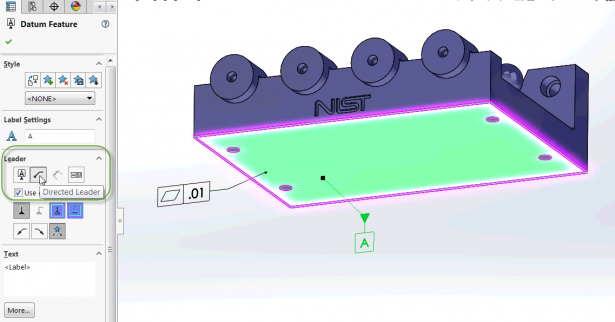
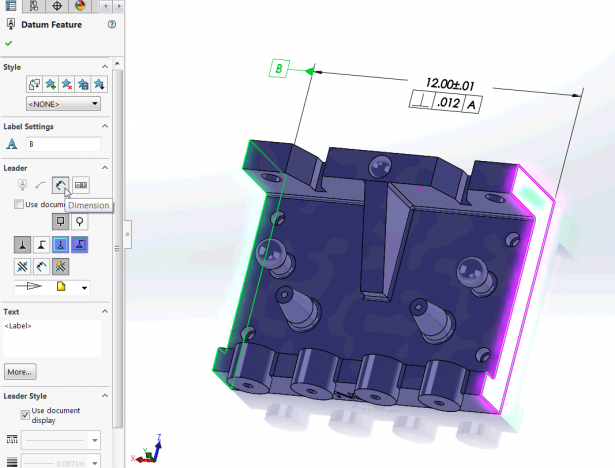
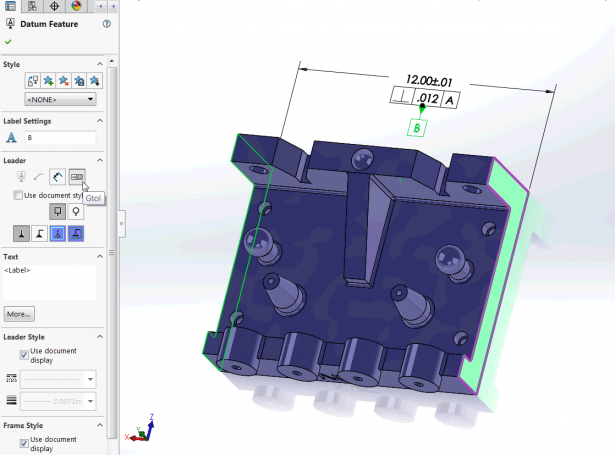
Você deve ter notado que nas figuras 1 e 2, o estilo anexado às linhas de chamada foi desativado. Isso foi porque o recurso de referência A definiu uma superfície, não um recurso de tamanho. O símbolo não tinha uma dimensão para ser anexada. A opção de anexar a dimensão foi habilitada na Figura 3 porque o recurso de referência B definiu um recurso de tamanho de largura. Esse recurso tem uma dimensão de tamanho e o símbolo de referência pode ser anexado a uma linha de chamada.
Um ponto importante para ser destacado na Figura 3 é que o SOLIDWORKS MBD alinha automaticamente a linha de chamada do símbolo de referência B com a linha de dimensão de largura e as suas setas. Você pode ajustar a linha de comando em B, mas não pode mover B para cima e para baixo na linha de chamada. Isso não é por acidente ou para propósito estético. É exigido pela norma ASME Y14.5. Para especificar um recurso de largura, o símbolo de recurso de referência deve ser alinhado com as setas das linhas de dimensão. Aqui está um trecho do padrão, “(O símbolo deve ser) colocado na linha de dimensão ou uma extensão da linha de dimensão de um recurso de tamanho quando a referência é um eixo ou plano central. Se não há espaço suficiente para as duas flechas, uma delas pode ser recolocada pelo triângulo de recurso de referência.”
Por outro lado, no caso da Figura 3, se o símbolo de recurso de referência B não estivesse alinhado com a linha de dimensão, teria definido um recurso de referência planar, em vez de um recurso de largura. A Figura 5 mostra um exemplo.
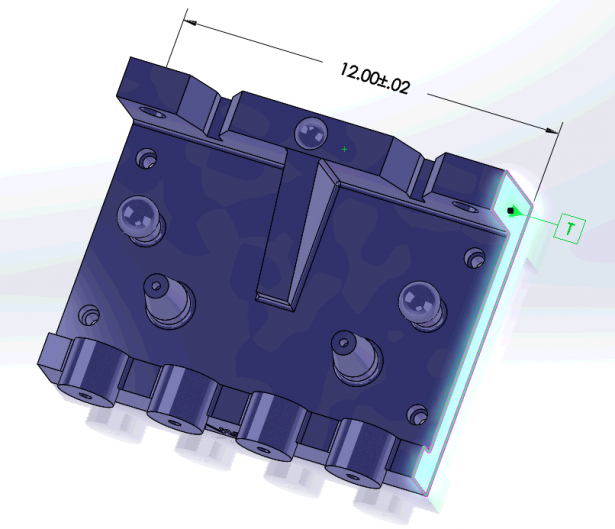
Além de uma largura, há outros recursos de tamanho aplicáveis, assim como esferas ou furos. A Figura 6 nos dá um exemplo de anexar um símbolo de recurso de referência a uma dimensão de diâmetro de esfera.
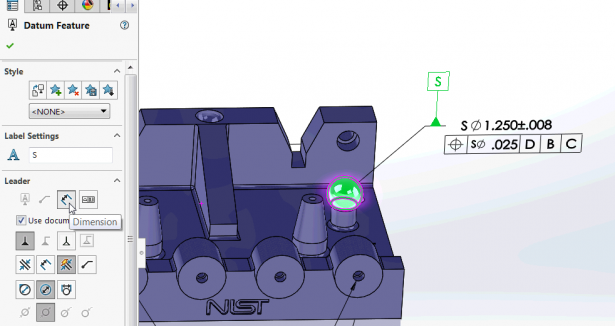
Por fim, você também pode ajustar o estilo do símbolo de referência no gerenciador de propriedade como mostra a Figura 7. Seus resultados são instantaneamente visuais, então eu os deixarei para você para testar e se divertir.
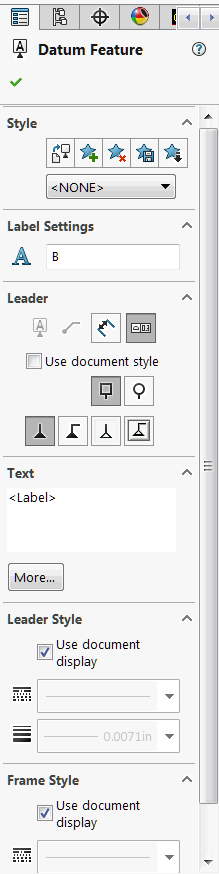
Para aprender mais sobre como o SOLIDWORKS MBD pode ajudá-lo com suas implementações MBD, assista esse vídeo a seguir e visite a página do produto. Também acompanhe as nossas redes sociais! Inscreva-se no canal YouTube da SOLIDWORKS BRASIL OFICIAL e curta nossa página no Facebook!



